PPT2019无法输入中文如何解决?
Powerpoint是微软公司设计的演示文稿软件。可以在投影仪或者计算机上进行演示,PPT制作已经成为办公室必备技能之一,PPT2019无法输入中文怎么办?下面小编就给大家分享PPT2019无法输入中文的解决方法,感兴趣的小伙伴快来看看吧!
方法步骤:
1、先打开电脑上面的ppt2019,然后点击文件;
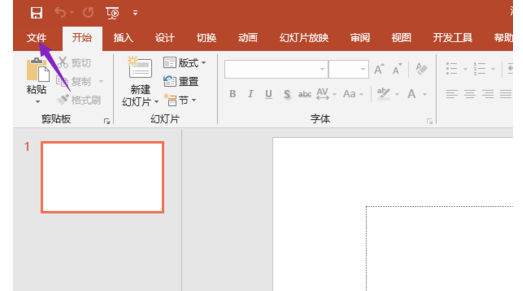
2、之后点击选项;
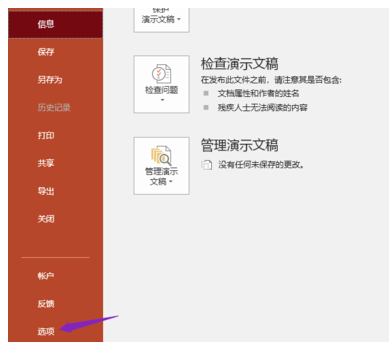
3、然后点击语言;
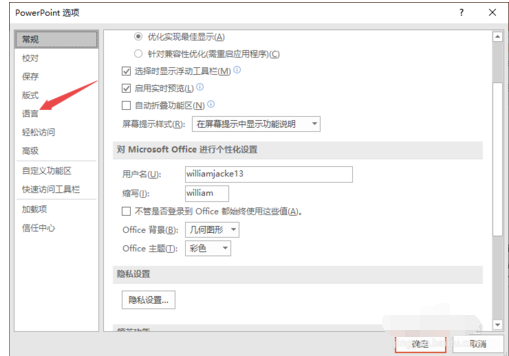
4、之后我们看到默认的语言是英语,这个也就是导致无法输入中文的原因了;
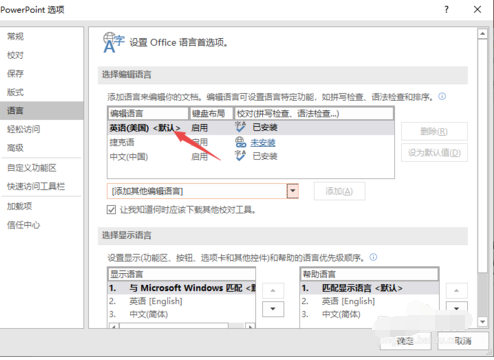
5、点击中文选项;
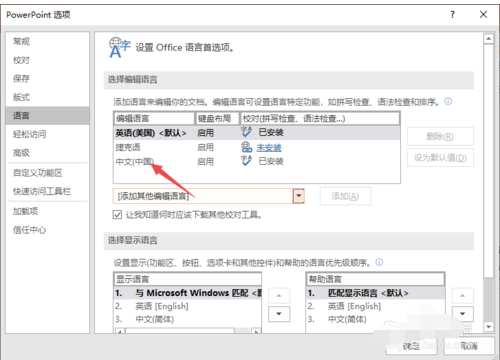
6、然后点击设为默认值;
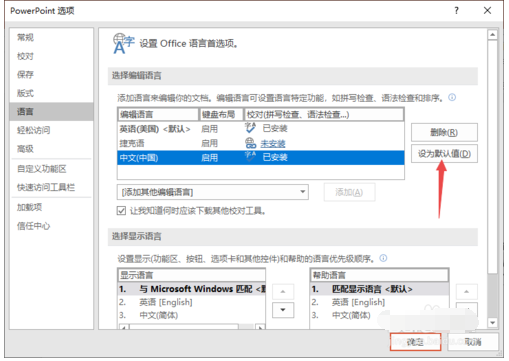
7、之后选择弹窗中的是;
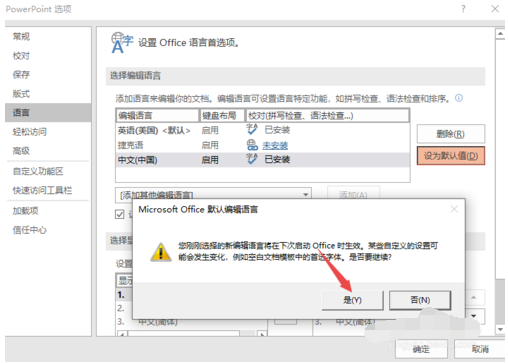
8、然后点击确定就可以了,之后我们重启一下电脑,然后再打开ppt2019就可以输入中文了。
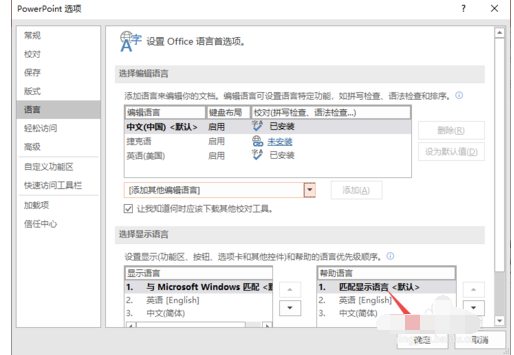
以上就是小编和大家分享的关于PPT2019无法输入中文解决方法了,感兴趣用户可以跟着以上步骤试一试,希望以上教程可以帮到大家,关注系统天地精彩资讯教程不间断。








 苏公网安备32032202000432
苏公网安备32032202000432